audio OPEL CORSA F 2020 Handleiding Infotainment (in Dutch)
[x] Cancel search | Manufacturer: OPEL, Model Year: 2020, Model line: CORSA F, Model: OPEL CORSA F 2020Pages: 107, PDF Size: 5.01 MB
Page 29 of 107
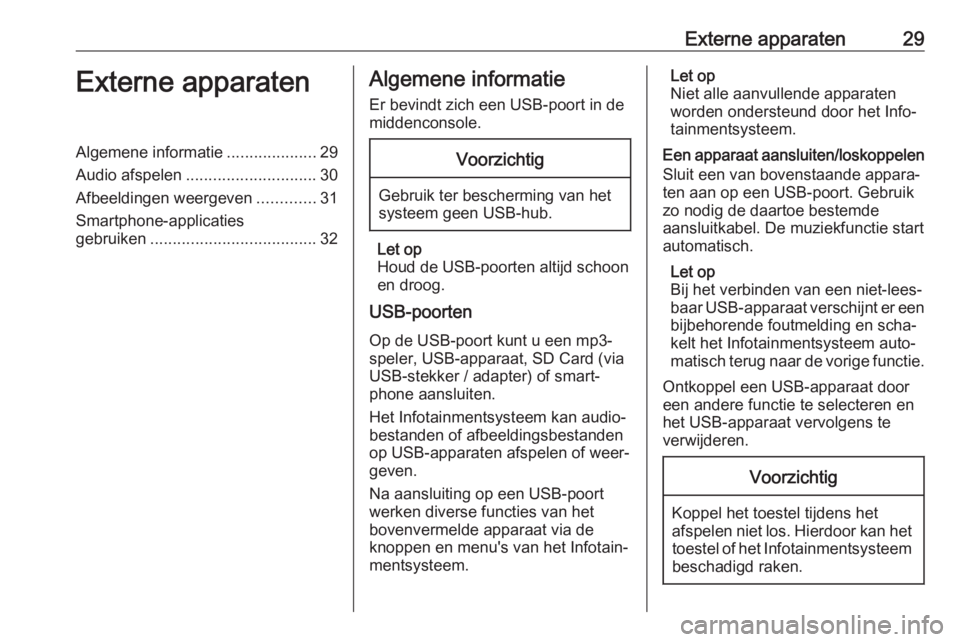
Externe apparaten29Externe apparatenAlgemene informatie....................29
Audio afspelen ............................. 30
Afbeeldingen weergeven .............31
Smartphone-applicaties
gebruiken ..................................... 32Algemene informatie
Er bevindt zich een USB-poort in de
middenconsole.Voorzichtig
Gebruik ter bescherming van het
systeem geen USB-hub.
Let op
Houd de USB-poorten altijd schoon
en droog.
USB-poorten
Op de USB-poort kunt u een mp3-
speler, USB-apparaat, SD Card (via USB-stekker / adapter) of smart‚Äź
phone aansluiten.
Het Infotainmentsysteem kan audio‚Äź
bestanden of afbeeldingsbestanden
op USB-apparaten afspelen of weer‚Äź geven.
Na aansluiting op een USB-poort
werken diverse functies van het
bovenvermelde apparaat via de
knoppen en menu's van het Infotain‚Äź
mentsysteem.
Let op
Niet alle aanvullende apparaten
worden ondersteund door het Info‚Äź
tainmentsysteem.
Een apparaat aansluiten/loskoppelen
Sluit een van bovenstaande appara‚Äź ten aan op een USB-poort. Gebruik
zo nodig de daartoe bestemde
aansluitkabel. De muziekfunctie start
automatisch.
Let op
Bij het verbinden van een niet-lees‚Äź
baar USB-apparaat verschijnt er een
bijbehorende foutmelding en scha‚Äź
kelt het Infotainmentsysteem auto‚Äź
matisch terug naar de vorige functie.
Ontkoppel een USB-apparaat door
een andere functie te selecteren en
het USB-apparaat vervolgens te
verwijderen.Voorzichtig
Koppel het toestel tijdens het
afspelen niet los. Hierdoor kan het
toestel of het Infotainmentsysteem beschadigd raken.
Page 30 of 107
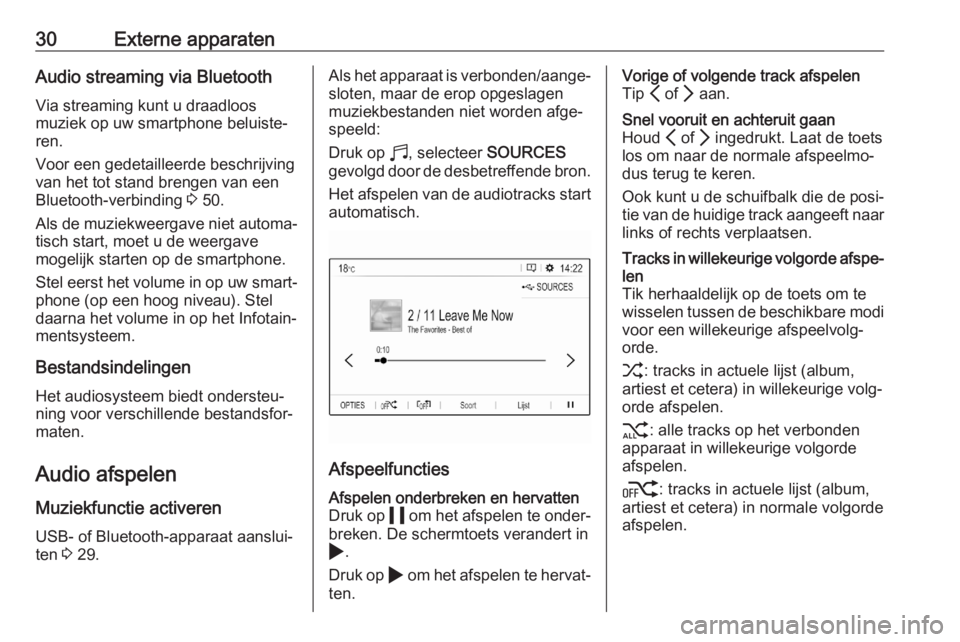
30Externe apparatenAudio streaming via Bluetooth
Via streaming kunt u draadloos
muziek op uw smartphone beluiste‚Äź
ren.
Voor een gedetailleerde beschrijving
van het tot stand brengen van een
Bluetooth-verbinding 3 50.
Als de muziekweergave niet automa‚Äź
tisch start, moet u de weergave
mogelijk starten op de smartphone.
Stel eerst het volume in op uw smart‚Äź phone (op een hoog niveau). Stel
daarna het volume in op het Infotain‚Äź
mentsysteem.
Bestandsindelingen
Het audiosysteem biedt ondersteu‚Äź
ning voor verschillende bestandsfor‚Äź
maten.
Audio afspelen
Muziekfunctie activeren
USB- of Bluetooth-apparaat aanslui‚Äź
ten 3 29.Als het apparaat is verbonden/aange‚Äź
sloten, maar de erop opgeslagen
muziekbestanden niet worden afge‚Äź
speeld:
Druk op b, selecteer SOURCES
gevolgd door de desbetreffende bron.
Het afspelen van de audiotracks start
automatisch.
Afspeelfuncties
Afspelen onderbreken en hervatten
Druk op 5 om het afspelen te onder‚Äź
breken. De schermtoets verandert in
4 .
Druk op 4 om het afspelen te hervat‚Äź
ten.Vorige of volgende track afspelen
Tip P of Q aan.Snel vooruit en achteruit gaan
Houd P of Q ingedrukt. Laat de toets
los om naar de normale afspeelmo‚Äź
dus terug te keren.
Ook kunt u de schuifbalk die de posi‚Äź tie van de huidige track aangeeft naar
links of rechts verplaatsen.Tracks in willekeurige volgorde afspe‚Äź len
Tik herhaaldelijk op de toets om te wisselen tussen de beschikbare modi voor een willekeurige afspeelvolg‚Äź
orde.
1 : tracks in actuele lijst (album,
artiest et cetera) in willekeurige volg‚Äź
orde afspelen.
2 : alle tracks op het verbonden
apparaat in willekeurige volgorde
afspelen.
k : tracks in actuele lijst (album,
artiest et cetera) in normale volgorde
afspelen.
Page 31 of 107
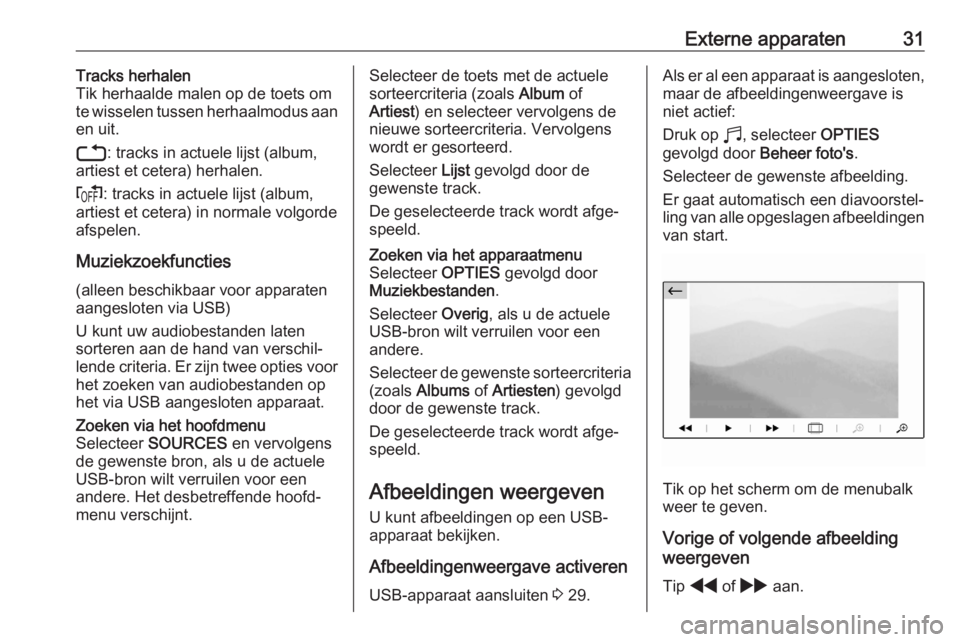
Externe apparaten31Tracks herhalen
Tik herhaalde malen op de toets om
te wisselen tussen herhaalmodus aan
en uit.
3 : tracks in actuele lijst (album,
artiest et cetera) herhalen.
f : tracks in actuele lijst (album,
artiest et cetera) in normale volgorde
afspelen.
Muziekzoekfuncties
(alleen beschikbaar voor apparaten
aangesloten via USB)
U kunt uw audiobestanden laten
sorteren aan de hand van verschil‚Äź
lende criteria. Er zijn twee opties voor het zoeken van audiobestanden op
het via USB aangesloten apparaat.Zoeken via het hoofdmenu
Selecteer SOURCES en vervolgens
de gewenste bron, als u de actuele
USB-bron wilt verruilen voor een
andere. Het desbetreffende hoofd‚Äź
menu verschijnt.Selecteer de toets met de actuele
sorteercriteria (zoals Album of
Artiest ) en selecteer vervolgens de
nieuwe sorteercriteria. Vervolgens wordt er gesorteerd.
Selecteer Lijst gevolgd door de
gewenste track.
De geselecteerde track wordt afge‚Äź
speeld.Zoeken via het apparaatmenu
Selecteer OPTIES gevolgd door
Muziekbestanden .
Selecteer Overig, als u de actuele
USB-bron wilt verruilen voor een
andere.
Selecteer de gewenste sorteercriteria
(zoals Albums of Artiesten ) gevolgd
door de gewenste track.
De geselecteerde track wordt afge‚Äź
speeld.
Afbeeldingen weergeven
U kunt afbeeldingen op een USB-
apparaat bekijken.
Afbeeldingenweergave activeren USB-apparaat aansluiten 3 29.
Als er al een apparaat is aangesloten,
maar de afbeeldingenweergave is
niet actief:
Druk op b, selecteer OPTIES
gevolgd door Beheer foto's.
Selecteer de gewenste afbeelding.
Er gaat automatisch een diavoorstel‚Äź ling van alle opgeslagen afbeeldingen van start.
Tik op het scherm om de menubalk
weer te geven.
Vorige of volgende afbeelding
weergeven
Tip f of g aan.
Page 47 of 107
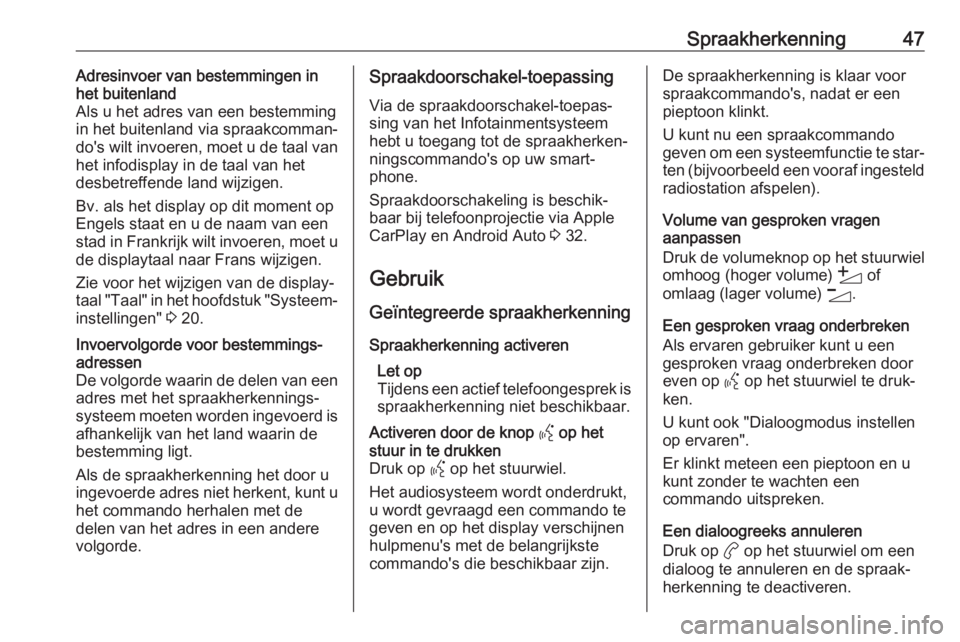
Spraakherkenning47Adresinvoer van bestemmingen in
het buitenland
Als u het adres van een bestemming
in het buitenland via spraakcomman‚Äź
do's wilt invoeren, moet u de taal van
het infodisplay in de taal van het
desbetreffende land wijzigen.
Bv. als het display op dit moment op
Engels staat en u de naam van een
stad in Frankrijk wilt invoeren, moet u
de displaytaal naar Frans wijzigen.
Zie voor het wijzigen van de display‚Äź
taal "Taal" in het hoofdstuk "Systeem‚Äź instellingen" 3 20.Invoervolgorde voor bestemmings‚Äź
adressen
De volgorde waarin de delen van een adres met het spraakherkennings‚Äźsysteem moeten worden ingevoerd is
afhankelijk van het land waarin de
bestemming ligt.
Als de spraakherkenning het door u ingevoerde adres niet herkent, kunt u het commando herhalen met de
delen van het adres in een andere
volgorde.Spraakdoorschakel-toepassing
Via de spraakdoorschakel-toepas‚Äź
sing van het Infotainmentsysteem
hebt u toegang tot de spraakherken‚Äź
ningscommando's op uw smart‚Äź
phone.
Spraakdoorschakeling is beschik‚Äź baar bij telefoonprojectie via Apple
CarPlay en Android Auto 3 32.
Gebruik Ge√Įntegreerde spraakherkenning
Spraakherkenning activeren Let op
Tijdens een actief telefoongesprek is
spraakherkenning niet beschikbaar.Activeren door de knop Y op het
stuur in te drukken
Druk op Y op het stuurwiel.
Het audiosysteem wordt onderdrukt, u wordt gevraagd een commando te
geven en op het display verschijnen
hulpmenu's met de belangrijkste
commando's die beschikbaar zijn.De spraakherkenning is klaar voor
spraakcommando's, nadat er een pieptoon klinkt.
U kunt nu een spraakcommando geven om een systeemfunctie te star‚Äź ten (bijvoorbeeld een vooraf ingesteld radiostation afspelen).
Volume van gesproken vragen
aanpassen
Druk de volumeknop op het stuurwiel
omhoog (hoger volume) Y of
omlaag (lager volume) Z.
Een gesproken vraag onderbreken
Als ervaren gebruiker kunt u een
gesproken vraag onderbreken door
even op Y op het stuurwiel te druk‚Äź
ken.
U kunt ook "Dialoogmodus instellen
op ervaren".
Er klinkt meteen een pieptoon en u
kunt zonder te wachten een
commando uitspreken.
Een dialoogreeks annuleren
Druk op a op het stuurwiel om een
dialoog te annuleren en de spraak‚Äź
herkenning te deactiveren.
Page 50 of 107
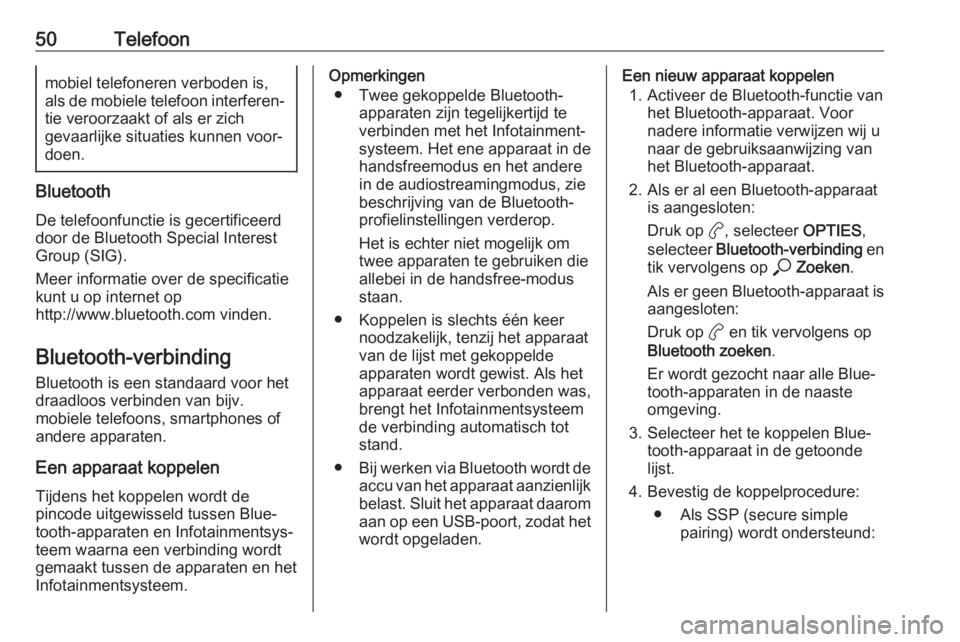
50Telefoonmobiel telefoneren verboden is,
als de mobiele telefoon interferen‚Äź
tie veroorzaakt of als er zich
gevaarlijke situaties kunnen voor‚Äź
doen.
Bluetooth
De telefoonfunctie is gecertificeerd
door de Bluetooth Special Interest
Group (SIG).
Meer informatie over de specificatie
kunt u op internet op
http://www.bluetooth.com vinden.
Bluetooth-verbinding
Bluetooth is een standaard voor het
draadloos verbinden van bijv.
mobiele telefoons, smartphones of
andere apparaten.
Een apparaat koppelen
Tijdens het koppelen wordt de
pincode uitgewisseld tussen Blue‚Äź
tooth-apparaten en Infotainmentsys‚Äź
teem waarna een verbinding wordt
gemaakt tussen de apparaten en het
Infotainmentsysteem.
Opmerkingen
‚óŹ Twee gekoppelde Bluetooth- apparaten zijn tegelijkertijd te
verbinden met het Infotainment‚Äź
systeem. Het ene apparaat in de
handsfreemodus en het andere
in de audiostreamingmodus, zie
beschrijving van de Bluetooth-
profielinstellingen verderop.
Het is echter niet mogelijk om
twee apparaten te gebruiken die
allebei in de handsfree-modus
staan.
‚óŹ Koppelen is slechts √©√©n keer noodzakelijk, tenzij het apparaat
van de lijst met gekoppelde
apparaten wordt gewist. Als het
apparaat eerder verbonden was,
brengt het Infotainmentsysteem
de verbinding automatisch tot
stand.
‚óŹ Bij werken via Bluetooth wordt de
accu van het apparaat aanzienlijk belast. Sluit het apparaat daarom
aan op een USB-poort, zodat het wordt opgeladen.Een nieuw apparaat koppelen
1. Activeer de Bluetooth-functie van het Bluetooth-apparaat. Voor
nadere informatie verwijzen wij u
naar de gebruiksaanwijzing van
het Bluetooth-apparaat.
2. Als er al een Bluetooth-apparaat is aangesloten:
Druk op a, selecteer OPTIES,
selecteer Bluetooth-verbinding en
tik vervolgens op * Zoeken .
Als er geen Bluetooth-apparaat is aangesloten:
Druk op a en tik vervolgens op
Bluetooth zoeken .
Er wordt gezocht naar alle Blue‚Äź
tooth-apparaten in de naaste
omgeving.
3. Selecteer het te koppelen Blue‚Äź tooth-apparaat in de getoonde
lijst.
4. Bevestig de koppelprocedure: ‚óŹ Als SSP (secure simple pairing) wordt ondersteund:
Page 53 of 107
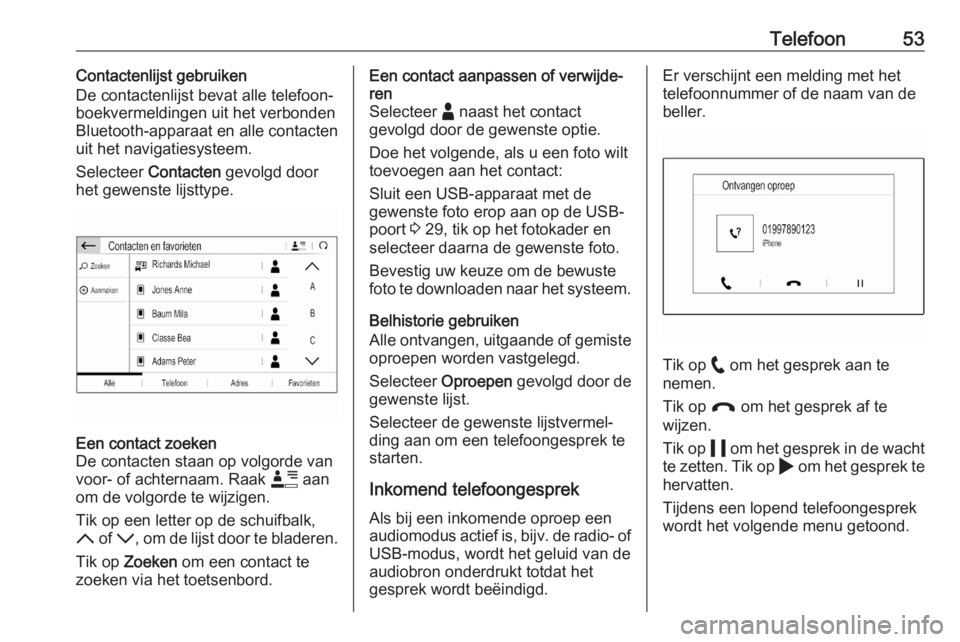
Telefoon53Contactenlijst gebruiken
De contactenlijst bevat alle telefoon‚Äź boekvermeldingen uit het verbonden
Bluetooth-apparaat en alle contacten
uit het navigatiesysteem.
Selecteer Contacten gevolgd door
het gewenste lijsttype.Een contact zoeken
De contacten staan op volgorde van
voor- of achternaam. Raak < aan
om de volgorde te wijzigen.
Tik op een letter op de schuifbalk,
S of R, om de lijst door te bladeren.
Tik op Zoeken om een contact te
zoeken via het toetsenbord.Een contact aanpassen of verwijde‚Äź
ren
Selecteer - naast het contact
gevolgd door de gewenste optie.
Doe het volgende, als u een foto wilt
toevoegen aan het contact:
Sluit een USB-apparaat met de
gewenste foto erop aan op de USB-
poort 3 29, tik op het fotokader en
selecteer daarna de gewenste foto.
Bevestig uw keuze om de bewuste
foto te downloaden naar het systeem.
Belhistorie gebruiken
Alle ontvangen, uitgaande of gemiste
oproepen worden vastgelegd.
Selecteer Oproepen gevolgd door de
gewenste lijst.
Selecteer de gewenste lijstvermel‚Äź
ding aan om een telefoongesprek te
starten.
Inkomend telefoongesprek
Als bij een inkomende oproep een
audiomodus actief is, bijv. de radio- of USB-modus, wordt het geluid van de
audiobron onderdrukt totdat het
gesprek wordt be√ęindigd.Er verschijnt een melding met het
telefoonnummer of de naam van de
beller.
Tik op w om het gesprek aan te
nemen.
Tik op @ om het gesprek af te
wijzen.
Tik op 5 om het gesprek in de wacht
te zetten. Tik op 4 om het gesprek te
hervatten.
Tijdens een lopend telefoongesprek
wordt het volgende menu getoond.
Page 56 of 107
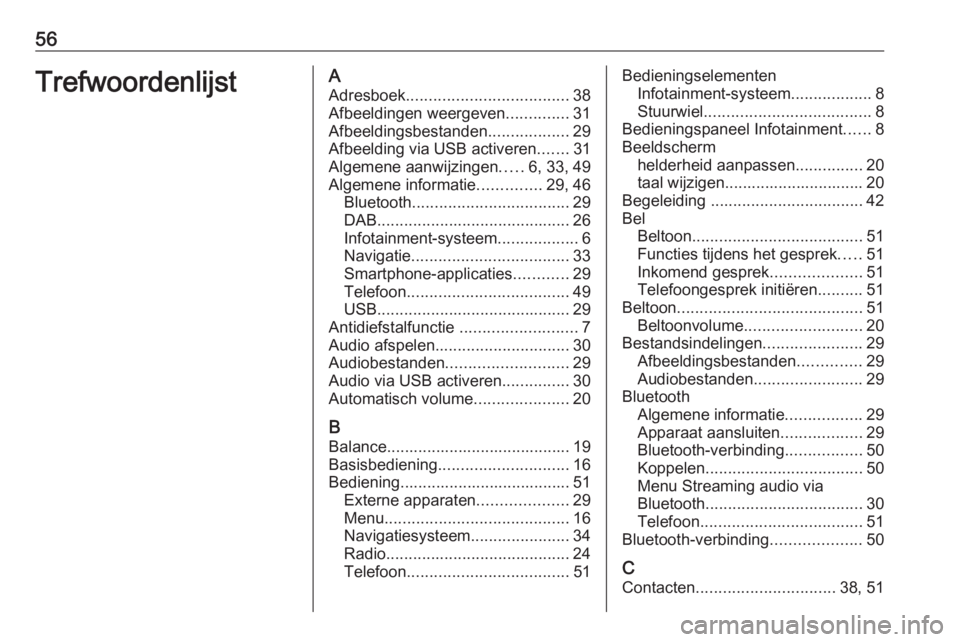
56TrefwoordenlijstAAdresboek .................................... 38
Afbeeldingen weergeven ..............31
Afbeeldingsbestanden ..................29
Afbeelding via USB activeren .......31
Algemene aanwijzingen .....6, 33, 49
Algemene informatie ..............29, 46
Bluetooth ................................... 29
DAB ........................................... 26
Infotainment-systeem ..................6
Navigatie ................................... 33
Smartphone-applicaties ............29
Telefoon .................................... 49
USB ........................................... 29
Antidiefstalfunctie ..........................7
Audio afspelen .............................. 30
Audiobestanden ........................... 29
Audio via USB activeren ...............30
Automatisch volume .....................20
B Balance......................................... 19Basisbediening ............................. 16
Bediening...................................... 51 Externe apparaten ....................29
Menu ......................................... 16
Navigatiesysteem ......................34
Radio ......................................... 24
Telefoon .................................... 51Bedieningselementen
Infotainment-systeem ..................8
Stuurwiel ..................................... 8
Bedieningspaneel Infotainment ......8
Beeldscherm helderheid aanpassen ...............20
taal wijzigen............................... 20
Begeleiding .................................. 42
Bel Beltoon ...................................... 51
Functies tijdens het gesprek .....51
Inkomend gesprek ....................51
Telefoongesprek initi√ęren ..........51
Beltoon ......................................... 51
Beltoonvolume .......................... 20
Bestandsindelingen ......................29
Afbeeldingsbestanden ..............29
Audiobestanden ........................29
Bluetooth Algemene informatie .................29
Apparaat aansluiten ..................29
Bluetooth-verbinding .................50
Koppelen ................................... 50
Menu Streaming audio via
Bluetooth ................................... 30
Telefoon .................................... 51
Bluetooth-verbinding ....................50
C Contacten ............................... 38, 51
Page 57 of 107
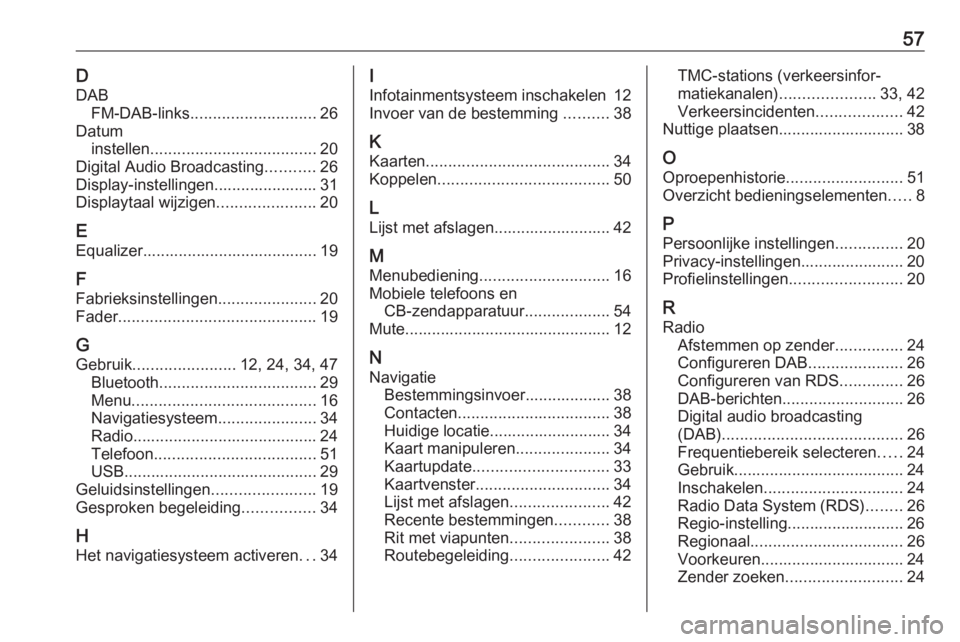
57DDAB FM-DAB-links ............................ 26
Datum instellen ..................................... 20
Digital Audio Broadcasting ...........26
Display-instellingen....................... 31
Displaytaal wijzigen ......................20
E Equalizer....................................... 19
F
Fabrieksinstellingen ......................20
Fader ............................................ 19
G
Gebruik ....................... 12, 24, 34, 47
Bluetooth ................................... 29
Menu ......................................... 16
Navigatiesysteem ......................34
Radio ......................................... 24
Telefoon .................................... 51
USB ........................................... 29
Geluidsinstellingen .......................19
Gesproken begeleiding ................34
H
Het navigatiesysteem activeren ...34I
Infotainmentsysteem inschakelen 12
Invoer van de bestemming ..........38
K Kaarten ......................................... 34
Koppelen ...................................... 50
L
Lijst met afslagen.......................... 42
M Menubediening ............................. 16
Mobiele telefoons en CB-zendapparatuur ...................54
Mute.............................................. 12
N Navigatie Bestemmingsinvoer................... 38
Contacten .................................. 38
Huidige locatie........................... 34 Kaart manipuleren .....................34
Kaartupdate .............................. 33
Kaartvenster .............................. 34
Lijst met afslagen ......................42
Recente bestemmingen ............38
Rit met viapunten ......................38
Routebegeleiding ......................42TMC-stations (verkeersinfor‚Äź
matiekanalen) ..................... 33, 42
Verkeersincidenten ...................42
Nuttige plaatsen............................ 38
O
Oproepenhistorie ..........................51
Overzicht bedieningselementen .....8
P Persoonlijke instellingen ...............20
Privacy-instellingen....................... 20
Profielinstellingen .........................20
R
Radio Afstemmen op zender ...............24
Configureren DAB .....................26
Configureren van RDS ..............26
DAB-berichten ........................... 26
Digital audio broadcasting
(DAB) ........................................ 26
Frequentiebereik selecteren .....24
Gebruik...................................... 24
Inschakelen ............................... 24
Radio Data System (RDS) ........26
Regio-instelling.......................... 26
Regionaal .................................. 26
Voorkeuren................................ 24
Zender zoeken .......................... 24
Page 58 of 107
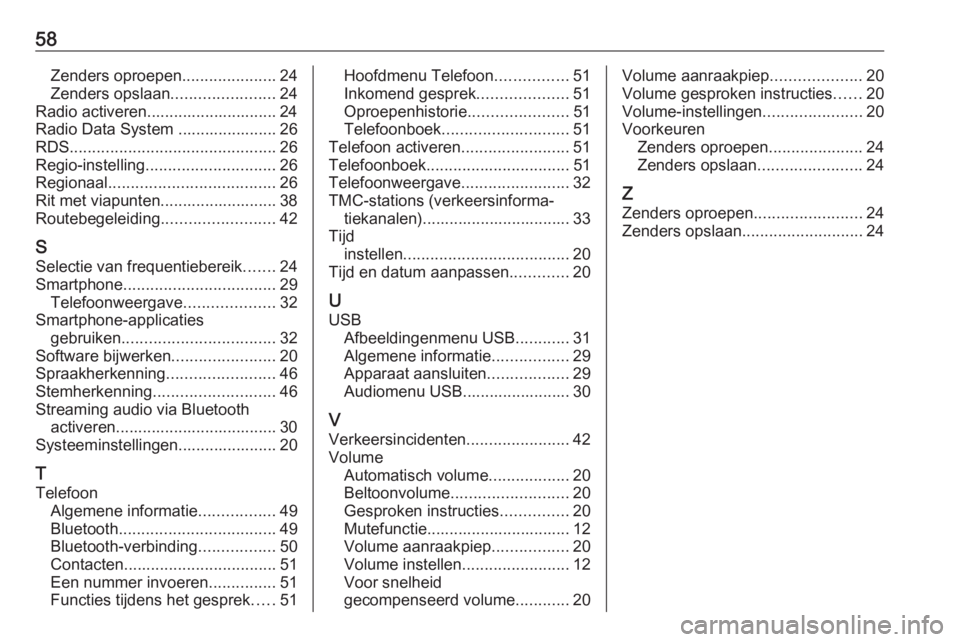
58Zenders oproepen.....................24
Zenders opslaan .......................24
Radio activeren............................. 24
Radio Data System ...................... 26
RDS .............................................. 26
Regio-instelling ............................. 26
Regionaal ..................................... 26
Rit met viapunten.......................... 38
Routebegeleiding .........................42
S Selectie van frequentiebereik .......24
Smartphone .................................. 29
Telefoonweergave ....................32
Smartphone-applicaties gebruiken .................................. 32
Software bijwerken .......................20
Spraakherkenning ........................46
Stemherkenning ........................... 46
Streaming audio via Bluetooth activeren.................................... 30
Systeeminstellingen...................... 20
T Telefoon Algemene informatie .................49
Bluetooth ................................... 49
Bluetooth-verbinding .................50
Contacten .................................. 51
Een nummer invoeren ...............51
Functies tijdens het gesprek .....51Hoofdmenu Telefoon ................51
Inkomend gesprek ....................51
Oproepenhistorie ......................51
Telefoonboek ............................ 51
Telefoon activeren ........................51
Telefoonboek ................................ 51
Telefoonweergave ........................32
TMC-stations (verkeersinforma‚Äź tiekanalen)................................. 33
Tijd instellen ..................................... 20
Tijd en datum aanpassen .............20
U USB Afbeeldingenmenu USB ............31
Algemene informatie .................29
Apparaat aansluiten ..................29
Audiomenu USB........................ 30
V
Verkeersincidenten .......................42
Volume Automatisch volume ..................20
Beltoonvolume .......................... 20
Gesproken instructies ...............20
Mutefunctie................................ 12
Volume aanraakpiep .................20
Volume instellen ........................12
Voor snelheid
gecompenseerd volume ............20Volume aanraakpiep ....................20
Volume gesproken instructies ......20
Volume-instellingen ......................20
Voorkeuren Zenders oproepen .....................24
Zenders opslaan .......................24
Z Zenders oproepen ........................24
Zenders opslaan ........................... 24
Page 63 of 107

Inleiding631).......................................... 64
Indien uitgeschakeld:
stroom in- / uitschakelen
Indien ingeschakeld: stiltefunctie
Draaien: volume aanpassen
2 Info-Display
Het startmenu verschijnt
door het scherm met 3
vingers aan te raken
3 h
Menu Klimaat openen mits beschikbaar, zie Gebrui‚Äź
kershandleiding
4 c
Navigatieapp weergeven
wanneer
telefoonweergave actief is ....79
5 b
Audiomenu openen:
Radio ..................................... 73
Externe apparaten (USB,
Bluetooth) .............................. 776 a
Telefoonmenu openen ..........86
Telefoonweergavescherm
weergaven wanneer
telefoonweergave actief is ....79
7 d
Menu voor afbeeldingen openen .................................. 78
8 _
Menu auto-instellingen
openen, zie Gebruikers‚Äź
handleidingAfstandsbediening op stuurwiel
1 SRC (bron)
Audiobron selecteren,
keuze bevestigen met A..... 64
Lang indrukken: stiltefunctie
2 c / d
Volgende/vorige
voorkeursstation
selecteren bij actieve radio ...73
of volgend(e) / vorig(e)
track / afbeelding
selecteren bij actieve
externe apparaten .................77